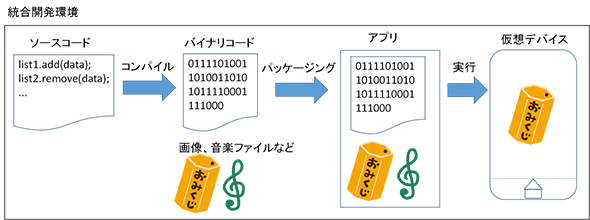プログラミングとビルド、Androidアプリ開発、Javaの基礎知識:初心者のためのAndroid&Javaで始めるプログラミング入門(1)(2/3 ページ)
アプリをインストールできるようにする作業〜ビルド〜
アプリの動作指示書が作成できたら、次はそれをアプリとしてスマートフォンで動かせるようにしなければなりません。
スマートフォンでアプリをインストールしたり、アプリを起動したりするのは、「OS」と呼ばれる、スマートフォンにあらかじめ入っている基本ソフトウェアの役目です。
アプリの動作指示書に従い、OSがスマートフォンを操作してディスプレイ(画面)に画像を表示したり、スピーカーを操作して音を鳴らしたりすることで、アプリは動作しています。しかし、実はOSはプログラミング言語で書かれた指示書をそのまま解釈することはできないのです。OSは「機械語」と呼ばれる形式で書かれた指示しか実行できません。また、この「機械語」は「0」と「1」の2つの文字(2進数)しか使えず、とても人間が読んだり書いたりできる代物ではありません。
そこでどうするかというと、「プログラミング言語を使って書かれたソースコードを機械語に変換する」作業を行います。この変換作業を「コンパイル」(Compile)といいます。また、機械語に変換されたコードは「バイナリコード」(Binary Code、Binaryは2進法の意)と呼ばれています。
OSはこのバイナリコードを解釈して、ディスプレイやスピーカーを操作し、アプリの処理を実行します。
またアプリでは、さまざまな画像ファイルや音声ファイルを使うこともあります。画像を表示する命令だけあっても、目的の画像ファイルがなければ表示はできません。そのため、画像や音声といったファイルをアプリから利用できるように、バイナリコードと併せて、適切な形(パッケージ)でまとめてあげなければいけません。これを「パッケージング」(Packaging)といいます。
コンパイルとパッケージングを行い、最終的にアプリとして実行可能な状態にまとめあげる作業を「ビルド」といいます。ビルドを行うことで、皆さんのスマートフォン上で動作するアプリが完成します。
Androidアプリ開発で使うツール、統合開発環境「Android Studio」
先ほど説明したアプリを開発するまでの手順をまとめると、下記のように表せます。
ここで、アプリを開発するために必要なツールを考えると、以下の3つが必要となります。
- ソースコードを記述するためのツール(エディタ)
- コンパイルを行うツール(コンパイラ)
- パッケージングを行うツール
これらのツールを個別に利用してもアプリは作れるのですが、アプリ開発を行う際は上記機能をひとまとめにした「統合開発環境」(IDE:Integrated Development Environment)と呼ばれるツールを利用することが一般的です。Androidアプリ開発では「Android Studio」という統合開発環境を利用します。Android Studioはパソコン(パーソナルコンピュータ、PC)で使用するツールです。パソコンのOSでいうと、WindowsでもmacOSでもAndroid Studioは使用できます。
統合開発環境はアプリ開発を楽にしてくれるツールです。Android Studioでは、ソースコードを記述し終わったらボタンを1つ押すだけでコンパイル、パッケージングを一気に行い、そのままパソコンにつないだスマートフォンに転送してアプリを実行できる状態にする、といったことができます。
さらに、Android Studioには「Android仮想デバイスの作成」という便利な機能があります。これはパソコン上で“仮想的に”スマートフォンを作成し、そのスマートフォンの上でアプリを動かせる、という機能です。これにより、実際のスマートフォンにアプリを転送して実行するよりも、素早くアプリの動作確認を行えます。また、この機能により、自分が持っていないスマートフォンも対象として、アプリの動きをテストできるのです。
他にもマウス操作でアプリの画面レイアウトを作成したり、作成した画面レイアウトのプレビューを見たりといった便利な機能を幾つも持っています。
Android Studioのインストールと使い方については次回の連載で紹介します。
関連記事
 Windows PCにRemix OS(Android OS)をインストールして再利用する
Windows PCにRemix OS(Android OS)をインストールして再利用する
Windows PCにRemix OS(x86向けのAndroid OS)をインストールしてみよう。少ないメモリやディスク容量でもインストールできるので、少々古いPCでも利用できる。Remix OSを使って古いPCを再生しよう。- Androidで動くJavaアプリ開発入門
- 【改訂版】Eclipseではじめるプログラミング
Copyright © ITmedia, Inc. All Rights Reserved.

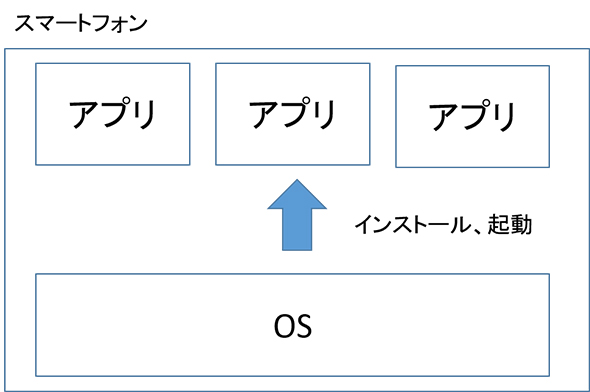
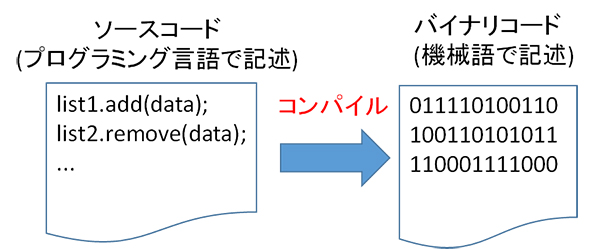

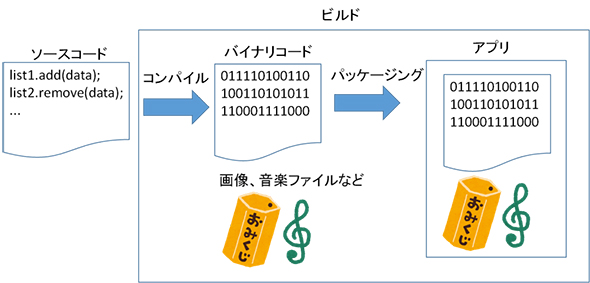
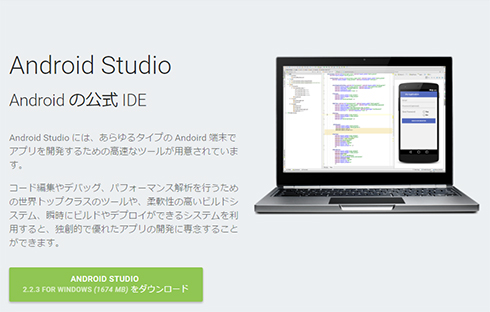 Android StudioのWebページ
Android StudioのWebページ